Como corrigir o espelhamento de tela não funciona no iPhone 8
O espelhamento de tela é o recurso que permitepara transmitir tudo na tela do iPad ou iPhone para a Apple TV. Esse recurso foi nomeado anteriormente como espelhamento do AirPlay no iOS 10 e versões anteriores. Isso foi chamado de espelhamento de tela no iOS 11. Mas, recentemente, alguns usuários começaram a alegar que o espelhamento de tela não funcionava no iPhone 8. Se assim for, temos algumas soluções que podem ajudá-lo. Aqui estão as soluções que podem resolver o espelhamento de tela não trabalhando o iPhone para o problema da Apple TV.
Solução 1: reinicie sua Apple TV
Se você estiver enfrentando o problema "AirPlay não está funcionando no iPhone 8", o problema pode estar no seu Apple TV. Por isso, tente reiniciar o seu Apple TV. Aqui estão os passos que você precisa seguir.
Etapa 1: Se você estiver usando o Apple TV de 3ª geração ou modelo anterior, poderá reiniciar o dispositivo selecionando "Reiniciar" em Geral, que está presente em Configuração.

Se você está tendo o mais recente Apple 4K TV, você pode reiniciar o dispositivo, selecionando o "Restart" em Sistema, que está presente em Configurações.

Etapa 2: Você também pode tentar forçar a reinicialização da sua Apple TV.
Se você estiver usando o controle remoto Apple TV ou o controle remoto Siri, mantenha pressionado o botão Menu e o botão Início (aquele com um ícone de TV / monitor) simultaneamente até que a luz branca comece a piscar na caixa Apple TV.

Se você estiver tendo a geração anterior remota da Apple (branca ou alumínio), pressione o botão Para baixo e o botão Menu até que a luz branca comece a piscar na caixa Apple TV.

Solução 2: redefinir sua Apple TV
Descansar o seu Apple TV também pode responder ao seu "por que meu espelhamento de tela não funciona no iPhone 8?" questão. Aqui estão os passos que você precisa seguir:
Etapa 1: Para a Apple TV de 3ª geração ou modelo anterior, vá para Configurações >> Geral >> Redefinir.
Passo 2: Semelhante ao Apple TV 4K, você verá duas opções: "Redefinir todas as configurações" e "Restaurar". A primeira opção redefine as configurações do seu dispositivo, incluindo suas configurações e configurações de contas. A última opção irá redefinir o dispositivo com atualizações de software. Dessa forma, você saberá como redefinir o Apple TV 4 ou versões anteriores.
Passo 3: Para o mais recente Apple TV 4K (4ª geração), você pode verificar a redefinição do dispositivo, indo para Configurações >> Sistema - >> Redefinir.
Passo 4: Lá você verá duas opções: "Reset" e "Reset and Update".
Se você selecionar a opção Redefinir, você será capaz derestaure seu dispositivo rapidamente para as configurações de fábrica sem a necessidade de uma conexão com a Internet. Se você escolher Redefinir e Atualizar, ele instalará as atualizações de software, que precisarão de uma conexão com a Internet.
Solução 3: Forçar Reinicie seu iPhone 8
Se a "tela de espelhamento do iPhone 8 não está funcionando"problema não é devido a Apple TV, então pode ser causado devido ao iPhone. Portanto, tente forçar a reinicialização do seu iPhone 8. Isso é muito simples. Tudo o que você precisa fazer é pressionar longamente o botão Aumentar volume e pressionar o botão Diminuir volume. Em seguida, pressione longamente o botão Sleep até que a tela desligue e reinicie novamente com o logotipo da Apple em exibição.

Solução 4: Use o ReiBoot da Tenorshare para resolver o problema
Se o problema estiver no seu iPhone e forçarreiniciá-lo não ajudou a resolver o problema, então você sempre pode usar Tenorshare ReiBoot. Esta ferramenta suporta o iPhone, Apple TV, Apple Watch, iPad e iPod. Ele oferece solução de clique único entrando e saindo do modo de recuperação. Se você está enfrentando algum problema, então você pode sempre depender deste aplicativo. Aqui estão os passos que podem ser usados para resolver o problema.
Passo 1: Instale e execute a ferramenta Tenorshare ReiBoot no seu computador. Assim que você instalar o software, conecte o dispositivo ao computador usando um cabo USB. Clique na alternativa "Fix All iOS Stuck".
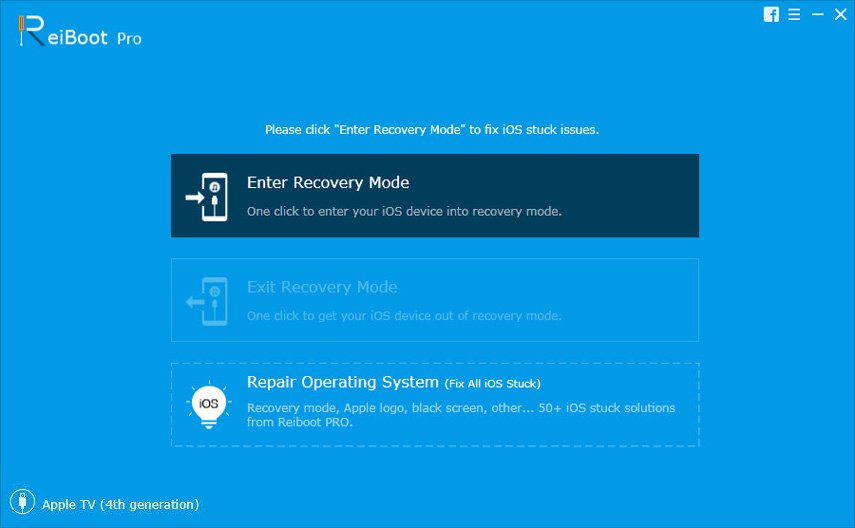
Passo 2: Agora selecione a opção "Fix Now" para entrar na página de download do firmware.
Passo 3: Baixe o pacote de firmware online. A ferramenta mostrará o pacote de firmware relacionado para o seu iPhone. Ele mostrará o mais novo pacote de firmware para o iOS atual em que seu dispositivo está operando. Clique em "Download" para iniciar a instalação do pacote, caso você não o tenha no PC.
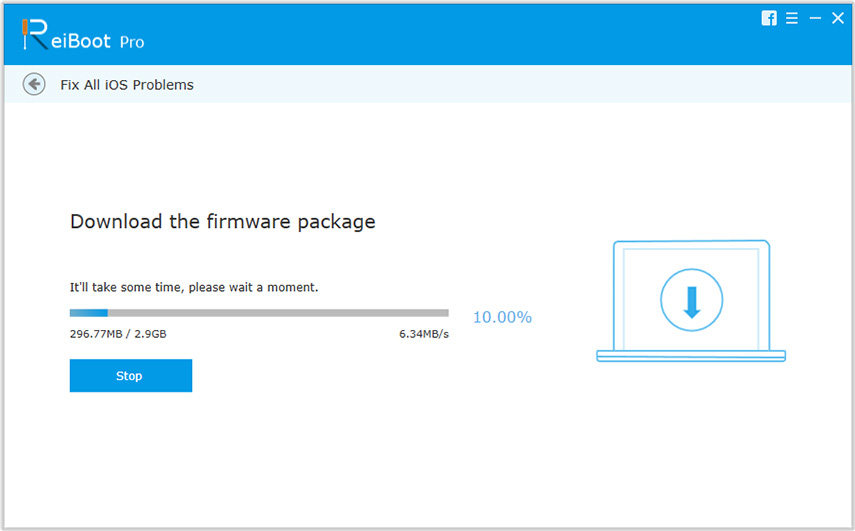
Etapa 4: depois disso, toque em "Iniciar reparo" para iniciar a recuperação do seu dispositivo. Assim que o processo estiver concluído, seu problema será resolvido.
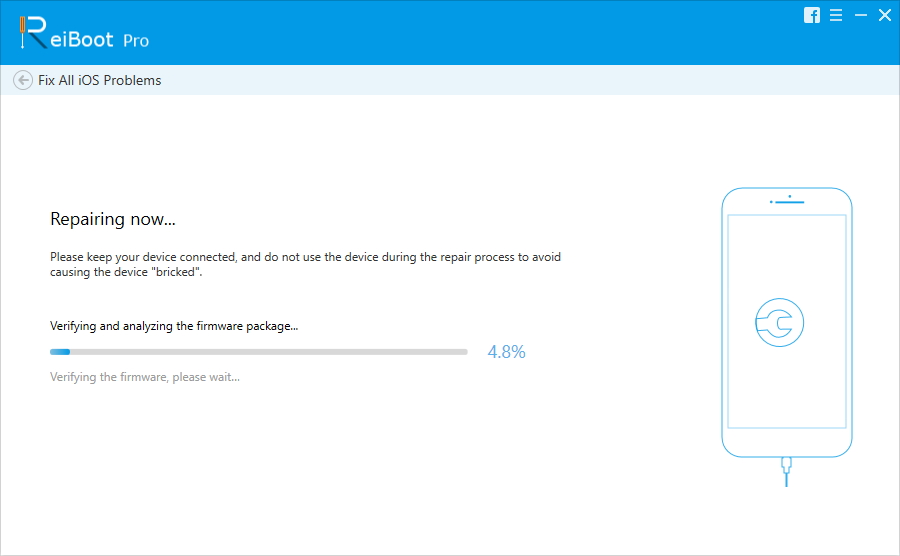
Resumindo, você acabou de dar uma olhada no top 4soluções para resolver o espelhamento de tela não está funcionando no problema do iOS 11. Deixe-nos saber o seu feedback sobre este artigo comentando abaixo. Você também pode nos informar sobre qualquer outra solução da qual esteja ciente, viajando abaixo.








